Windows10系统添加“基于证书的凭据”的方法
Windows10正式版是一个全新的操作系统,很多用户在升级后都遇到了一些操作问题。比如,有位用户想要在新系统中添加基于证书的凭证,可是尝试了很久都没有成功。这该怎么办呢?接下来,小编就给大家分享下在Windows10系统中添加“基于证书的凭据”的具体方法。
推荐:win10 32位系统镜像下载
具体方法如下:
1、点击WIN10左下角的开始选项,选择所有程序。
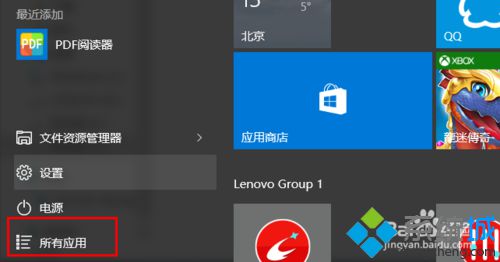
2、找到WINDOWS系统,点开找到控制面板。
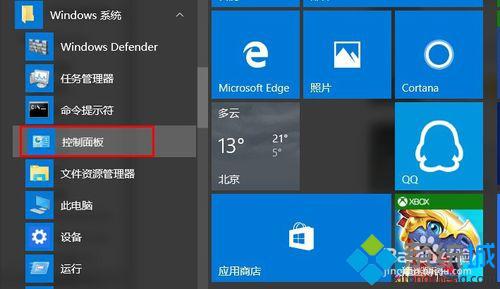
3、打开控制面板,找到里面的【凭据管理器】。
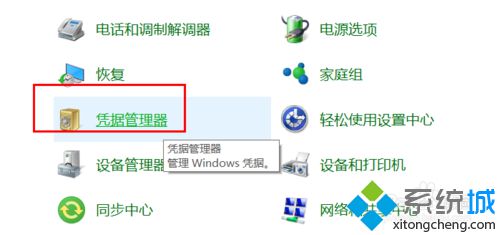
4、打开凭据管理器,找到【WINDOWS凭据】。
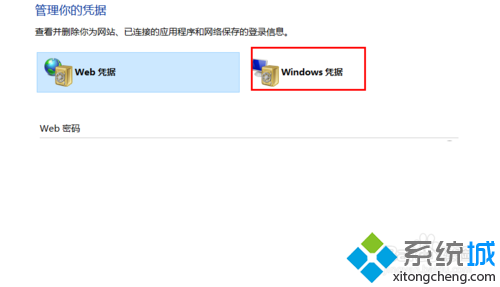
5、然后点击【添加基于证书的凭据】,进入凭据添加页面。
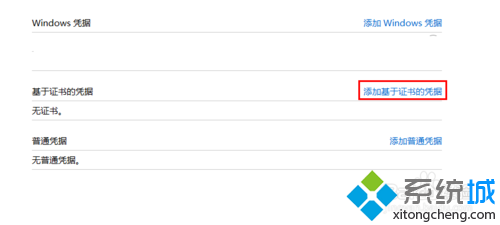
6、进入添加证书界面后,红框处给出了提示。我这也没有证书,所以也没有添加,敬请大家谅解。
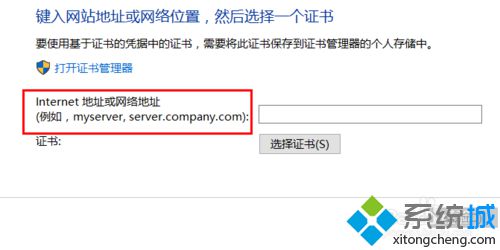
在Windows10系统中添加“基于证书的凭据”的方法就介绍到这里了。不懂得怎么操作的朋友,赶紧尝试下小编的方法吧!更多精彩内容欢迎继续访问系统城!
相关推荐:
Windows10系统备份windows凭据的方法
相关教程:xp系统添加凭证我告诉你msdn版权声明:以上内容作者已申请原创保护,未经允许不得转载,侵权必究!授权事宜、对本内容有异议或投诉,敬请联系网站管理员,我们将尽快回复您,谢谢合作!










